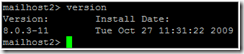Durant les phases de POC ou de pilote il peut s'avérer intéressant de générer des messages reconnus comme étant des SPAM par Brightmail.
Cela permet notamment de valider le bon fonctionnement des règles antispam et/ou des règles de conformité positionnées dans l'environnement du client.
Pour cela il est tout à fait possible d'envoyer un email contenant dans l'objet ou dans le corps du message quelques mots ou expressions savamment choisies.
Il est également possible d'utiliser un en-tête SMTP prévu à cet effet dans le moteur antispam des Appliances SBG !
L'astuce consiste à ajouter l'expression X-Advertisement:spam lorsque vous envoyez un email de test sur une invite de commande en telnet (NB : Cette expression doit être saisie après la commande DATA).
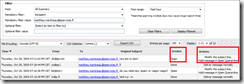
Dans l'exemple ci-dessus, l'email est bel et bien reconnu comme SPAM et l'action prise consiste à modifier l'objet du message, puis à envoyer le message dans la quarantaine.
Ce tips est tiré de la note technique suivante :
Testing mail flow and spam detection in Symantec Brightmail products and Symantec Mail Security appliances.
Introduction
Les boitiers Symantec Brightmail Gateway (anciennement SMS 8300) sont des Appliances antispam et antivirus commercialisées par Symantec. Ces Appliances sont également capables d'appliquer des règles de conformité voir de s'intégrer à des solutions DLP.
On distingue plusieurs types de mises à jour sur les boitiers SBG :
-
Les mises à jour des définitions antispam sont appliquées automatiquement par le service Conduit (les mises à jour ont lieu toutes les 10 minutes environ)
-
Les mises à jour des définitions antivirus sont appliquées automatiquement par le service LiveUpdate en fonction de la planification définie par l'administrateur
-
Les mises à jour du logiciel (software) qui sont appliquées manuellement à l'initiative de l'administrateur
C'est bien entendu la troisième catégorie qui nous intéresse ici ! Symantec ne fournit par de roadmap publique précise en ce qui concerne les mises à jour du logiciel. Néanmoins on peut considérer que des mises à jour mineures sont disponibles de manière trimestrielle et que des mises à jour majeures sont effectuées tous les 1 à 2 ans.
A titre informatif, voici la liste des mises à jour du software de ces deux dernières années en ordre chronologique :
Pour être averti instantanément lors de la disponibilité d'une nouvelle version du logiciel, le plus simple reste d'utiliser les alertes par emails intégrées au sein du produit (cf. capture d'écran ci-dessous).
Les Best Practices
Voici les best practices en ce qui concerne les mises à jour du logiciel d'une Appliance Symantec Brightmail Gateway :
-
Effectuer une sauvegarde de la configuration du "control center"
-
Vérifier que le "control center" n'est pas en train d'effectuer une synchronisation avec un serveur d'annuaire
-
Vérifier que les "scanner" ne sont pas en train d'effectuer une réplication des données LDAP à partir du "control center"
-
Configurer la pile MTA des boitiers "scanner" sur "Do not accept incoming messages"
-
Mettre à jour les boitiers "scanner" avec le "control center"
Procédure
Pour lancer la mise à jour d'une Appliance via l'interface Web, il faut suivre la procédure suivante :
-
Cliquer sur Version dans l'onglet Administration
-
Aller dans l'onglet Updates
Il faut ensuite sélectionner la mise à jour, afficher la description (les "release notes"), puis cliquer sur le bouton Update.
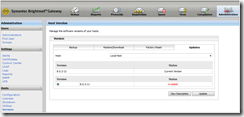
L'interface Web affiche ensuite la barre de progression ci-dessous :
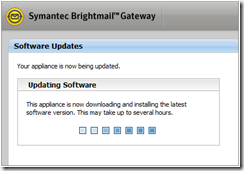
Aucune précision supplémentaire n'est ensuite affichée dans l'interface Web. Pour suivre de manière plus précise les différentes étapes de l'installation (téléchargement des différents modules, installation...), il faut se connecter en SSH sur l'Appliance avec un client tel que putty et utiliser la commande watch update.log (cf. capture d'écran ci-dessous).
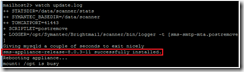
A l'issue de l'installation, il est possible de vérifier la version installée sur le boitier à l'aide de la commande version.